Android: como mudar a fonte de seu aparelho com ou sem root

Personalizar o sistema operacional Android por meio da instalação de launchers é prática comum. Customizar até mesmo a lista de contatos de smartphones supridos pelo software da Google e deixar suas notificações de SMS emparelhadas a determinados conteúdos são outras das possibilidades dispostas a usuários do OS. Mas como alterar apenas a fonte do celular?
Neste tutorial, uma série de comandos rápidos será listada. Explore as fontes disponibilizadas pelo seu próprio smartphone e aprenda a baixar mais estilos. Importante dizer que o processo abaixo foi executado em um Galaxy S5 (Android 4.4 KitKat) – naturalmente, uma conta Samsung precisou ser ativada (seu aparelho pode exigir, assim, a forma de autenticação padrão para acesso junto à loja virtual da Google).
Passo 1 – Acesse as fontes de seu aparelho
As fontes disponibilizadas pelos aparelhos da Samsung (Android 4.4 KitKat) podem ser exploradas por meio de um comando bastante simples. Em “Configurações”, a opção “Visor” deve ser selecionada. Toque sobre o botão “Fonte” e em seguida sobre “Estilo de fonte”.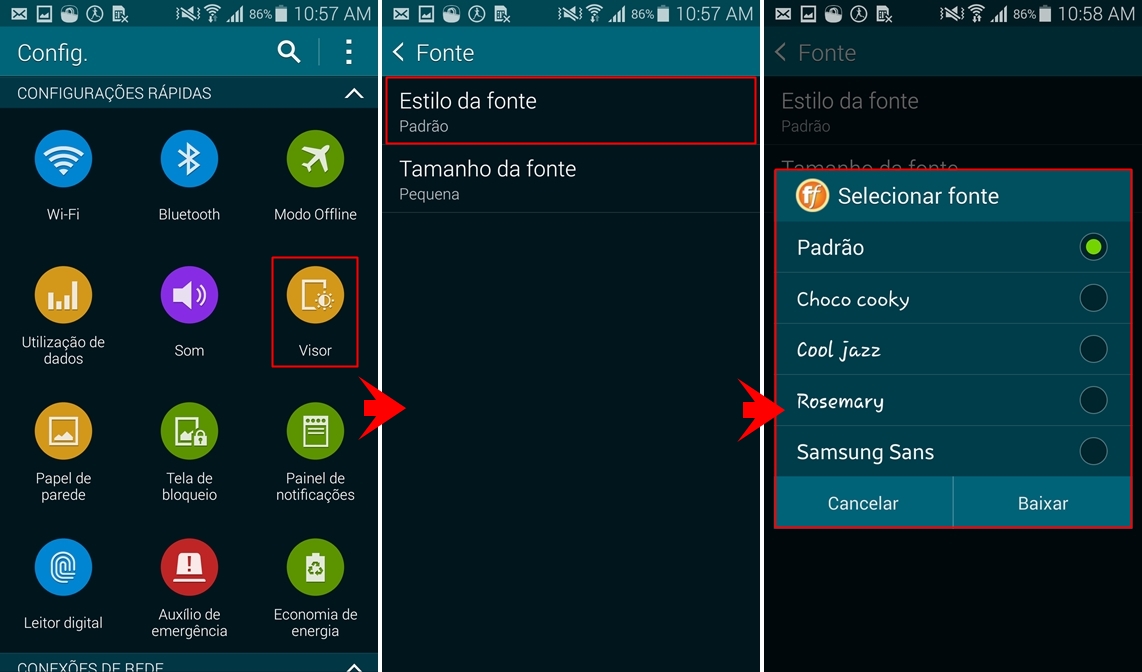
Na aba aberta, uma série de fontes nativas deverá ser exibida (os estilos disponíveis variam de acordo com cada aparelho e versão de sistema operacional, vale dizer). Explore suas opções e selecione a fonte que mais se adequa ao seu estilo. Neste espaço você será capaz também de ajustar o tamanho das letras mostradas por seu display.
Passo 2 – Baixe mais estilos
Conforme mencionado, algum tipo de autenticação pode ser exigido por seu smartphone Android. Para fazer o download de mais estilos de fontes, foi preciso informar à Samsung nosso registro junto ao sistema da fabricante – processo este que varia de acordo com a marca de cada celular. De toda a forma, no Android 4.4 a opção “Baixar” será exibida também pela tela de seleção de fontes ativada por meio do comando Fonte/Estilo de fonte.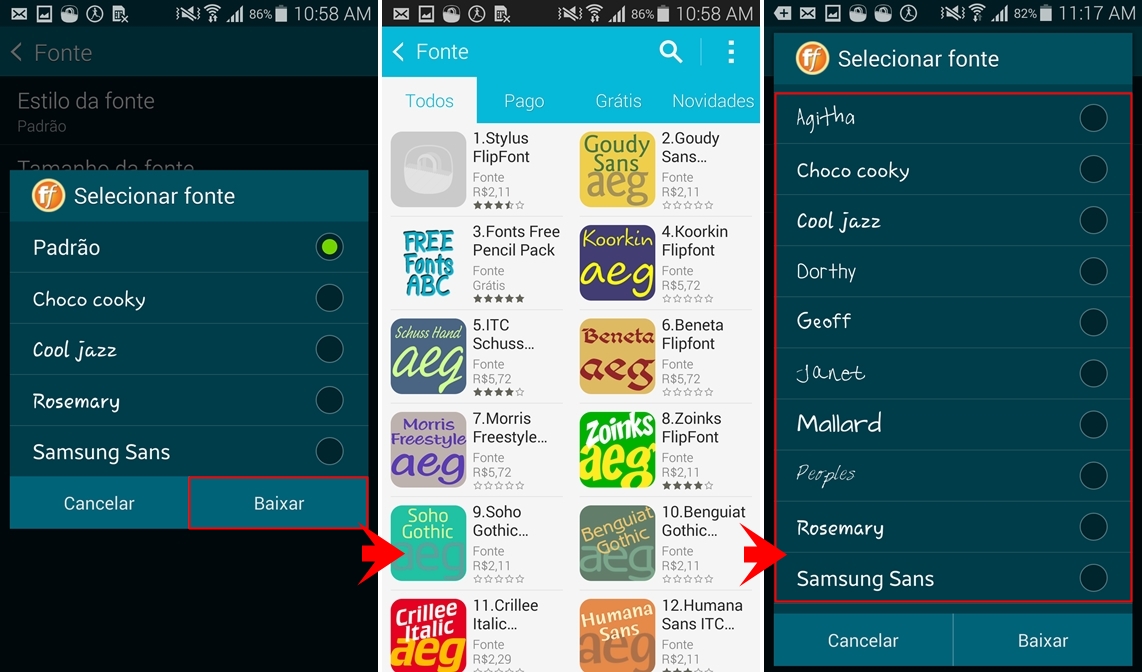
Ao tocar sobre “Baixar”, mais fontes serão exibidas pela loja em xeque. Basta então fazer sua autenticação junto ao sistema da Samsung App Store, por exemplo, escolher um dos estilos listados e fazer o download. A própria Google Play disponibiliza também uma miríade de opções de fontes (veja mais aqui). Finalizada a transferência, diversas novas opções serão exibidas pelo campo “Estilo de fonte” – pacotes temáticos são geralmente disponibilizados.
Nota: a extensão baixada vai solicitar determinadas permissões, tais como acesso total à internet e acesso às informações do aplicativo. Para retornar à fonte padrão de seu aparelho, o processo descrito pelo “Passo 1” deve ser executado; na hora em que as fontes forem exibidas, selecione a opção “Padrão”.
E em aparelhos com root?
Para que mais fontes possam ser instaladas em aparelhos com root, um aplicativo deve ser primeiramente baixado – recomenda-se o uso de HiFont; há, porém, diversos softwares que desempenham função semelhante disponíveis na Play Store. Antes de fazer o download, sugere-se que os temas nativos de seu smartphone sejam todos salvos.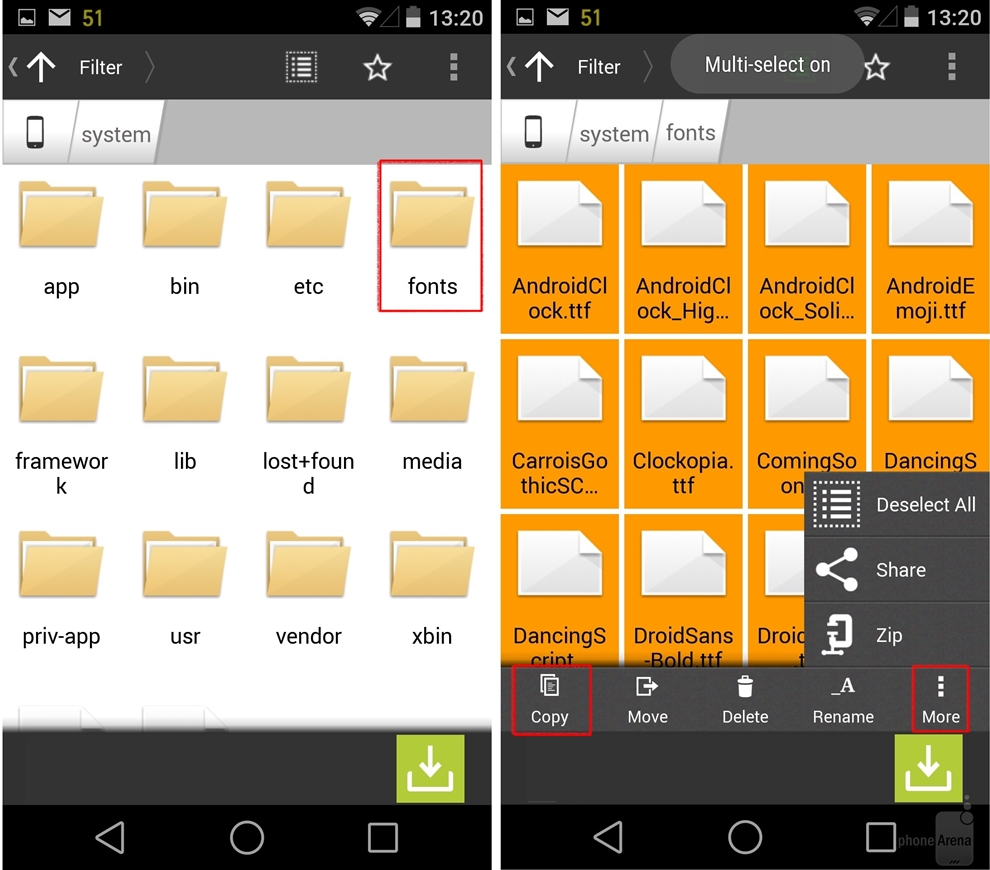
A partir da interface de ASTRO File Manager, a seleção de todas as fontes pode ser feita; siga em Sistema > Fontes e as copie para uma unidade de armazenamento externa (imagem acima).
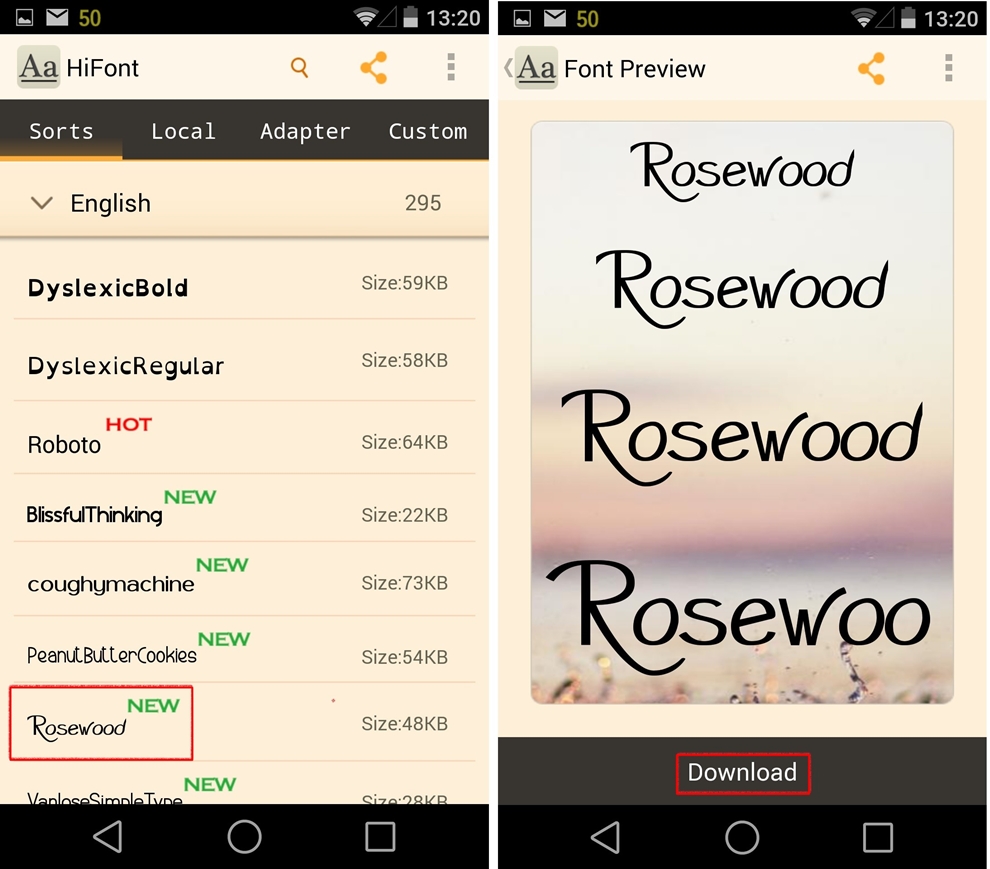
Feito isso, navegue por HiFont e escolha as opções disponíveis de temas para download (imagem acima). Baixe o pacote, instale-o e clique sobre o botão “Use”; após este comando, as alterações feitas só serão notadas a partir da reinicialização de seu sistema.
....
A customização de fontes é um processo que não exige grandes esforços por parte dos usuários. Consultas junto à Play Store ou à Samsung App Store
podem ser rapidamente feitas para que sua biblioteca de temas seja
expandida. Consulte mais tutoriais sobre como personalizar seu sistema Android.


